MySQL数据库—备份
Posted 南城诗客^
tags:
篇首语:本文由小常识网(cha138.com)小编为大家整理,主要介绍了MySQL数据库—备份相关的知识,希望对你有一定的参考价值。
关于备份
备份原因:丢 删
备份目标:1. 数据的一致性 2. 服务的可用性
备份技术:物理备份/冷备份
直接复制数据库文件,适用于大型数据库环境,不受存储引擎的限制,但不能恢复到不同的mysql版本。
tar,cp,scp
拷贝数据, 优点快,缺点服务停止。
逻辑备份/热备份
备份的是建表、建库、插入等操作所执行SQL语句(DDL DML DCL),适用于中小型数据库。
mysqldump,mydumper
效率相对较低
备份方式
完全备份
增量备份
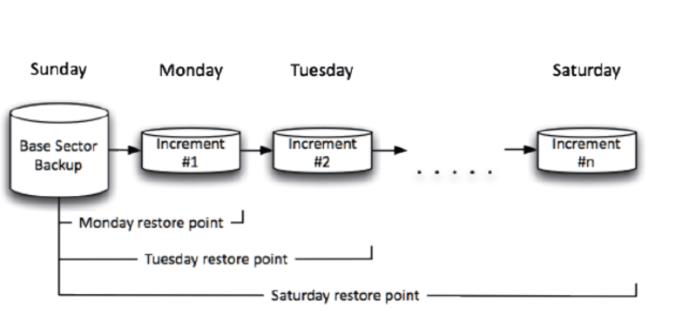
连续回复
特点:因每次仅备份自上一次备份(注意是上一次,不是第一次)以来有变化的文件,所 以备份体积小,备份速度快,但是恢复的时候,需要按备份时间顺序,逐个备份版本进行恢复,恢复时间长。
差异备份
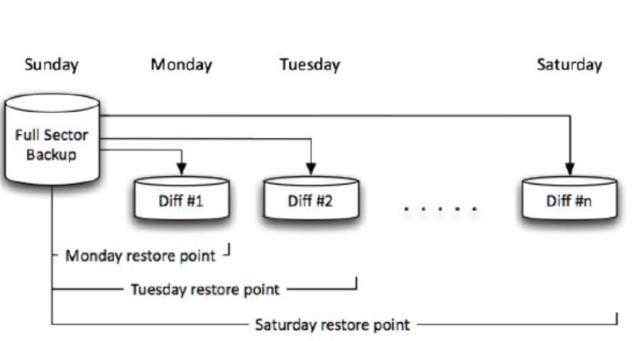
跳跃恢复
特点:占用空间比增量备份大,比完整备份小,恢复时仅需要恢复第一个完整版本和最后 一次的差异版本(包含所有的差异),恢复速度介于完整备份和增量备份之间。
实战案例1
percona-xtrabackup
获得软件包
官方站点:
https://www.percona.com/
选择版本
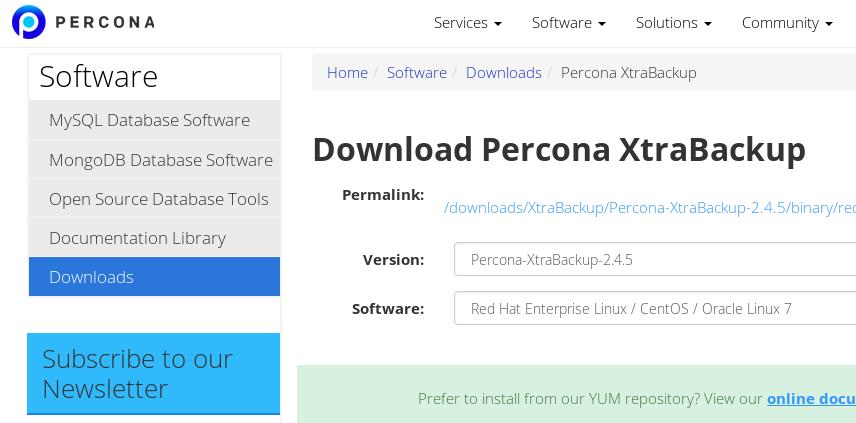
安装
安装YUM仓库
安装percona需要的mysql包
mysql官方源
yum install -y https://repo.mysql.com//mysql80-community-release-el7-3.noarch.rpm
yum工具
yum install -y yum-utils
查看mysql可用版本
yum repolist all | grep mysql
禁用80
yum-config-manager --disable mysql80-community
启用57
yum-config-manager --enable mysql57-community
yum install mysql-community-libs-compat -y
yum install https://repo.percona.com/yum/percona-release-latest.noarch.rpm
YUM安装percona-xtrabackup
yum -y install percona-xtrabackup-24.x86_64
查询安装结果
rpm -ql percona-xtrabackup-24
1-1 完全备份流程
innobackupex --user=root --password='Fr@123' /xtrabackup/full
连接数据库,开始备份。
请注意备份结果是否完成
xtrabackup: Transaction log of lsn (74182721) to (74182730) was copied.
171127 15:04:12 completed OK!
查看备份目录。数据库,配置文件,日志文件
ls /xtrabackup/full/
ls /xtrabackup/full/2017-08-01_00-00-02/
观看二进制日志位置
cat /xtrabackup/full/2017-08-01_00-00-18/xtrabackup_binlog_info
1-2 完全恢复流程
停止数据库
清理环境(模拟损坏)
rm -rf /var/lib/mysql/*
rm -rf /var/log/mysqld.log
生成回滚日志
innobackupex --apply-log /xtrabackup/full/2017-08-01_00-00-18/
指定备份点
恢复文件
innobackupex --copy-back /xtrabackup/full/2017-08-01_00-00-18/
登陆验证
ls /var/lib/mysql
chown -R mysql.mysql /var/lib/mysql
systemctl start mysqld
mysql -uroot -p’Fr@123’
2-1 增量备份流程
准备工作
使用指定的数据库
create database testdb;
use testdb;
create table test(id int);
insert into test values (1);
select * from test;
mysql> select * from test;
+------+
| id |
+------+
| 1 |
+------+
1 row in set (0.00 sec)
完整备份:周一
rm -rf /xtrabackup/*
date 09010000 时间建议靠后设置。
innobackupex --user=root --password='Fr@123' /xtrabackup
ll /xtrabackup/
2017-09-01_00-00-04
增量备份:周二
date 09020000 更新时间
mysql -uroot -p'Fr@123' -e 'insert into testdb.test values (2)'
basedir基于周一的备份。
会生成一个今天的。
innobackupex --user=root --password='Fr@123'
--incremental /xtrabackup/
--incremental-basedir=/xtrabackup/2017-09-01_00-00-04
ls /xtrabackup/
2017-09-01_00-00-04
2017-09-02_00-00-58
增量备份:周三
date 09030000
mysql -uroot -p'Fr@123' -e 'insert into testdb.test values (3)'
basedir基于周2的备份。
会生成一个今天的。
innobackupex --user=root --password='Fr@123'
--incremental /xtrabackup/
--incremental-basedir=/xtrabackup/2017-09-02_00-00-26
ls /xtrabackup/
2017-09-01_00-00-04
2017-09-02_00-00-58
2017-09-03_00-00-36
周四。。周五。。周六
2-2 增量恢复流程
停止数据库
systemctl stop mysqld
清理环境
rm -rf /var/lib/mysql/*
周一
innobackupex --apply-log --redo-only /xtrabackup/2017-09-01_00-00-04
回滚合并
周二
innobackupex --apply-log --redo-only /xtrabackup/2017-09-01_00-00-04
--incremental-dir=/xtrabackup/2017-09-02_00-00-26
恢复
innobackupex --copy-back /xtrabackup/2017-09-01_00-00-06
chown -R mysql.mysql /var/lib/mysql
systemctl start mysqld
想回复3,怎么办
systemctl stop mysqld
innobackupex --apply-log --redo-only /xtrabackup/2017-09-01_00-00-04
--incremental-dir=/xtrabackup/2017-09-03_00-00-27
#rm -rf /var/lib/mysql/*
innobackupex --copy-back /xtrabackup/2017-09-01_00-00-04
chown -R mysql.mysql /var/lib/mysql
systemctl start mysqld
mysql -uroot -p'Fr@123' -e 'select * from testdb.test'
3-1 差异备份流程
rm -rf /xtrabackup/*
1.完整备份: 周一
date 10010000
create database testdb;
use testdb;
create table test2(id int);
insert into test2 values(1);
select * from test2;
innobackupex --user=root --password='Fr@123' /xtrabackup
ll /xtrabackup/
du -sh /xtrabackup/
2017-10-01_00-00-54
2.差异备份
周二:
date 10020000
mysql -uroot -p'Fr@123' -e 'insert into testdb.test2 values(2)'
innobackupex --user=root --password='Fr@123'
--incremental /xtrabackup
--incremental-basedir=/xtrabackup/2017-10-01_00-01-12
完全备份目录(周一)
ll /xtrabackup/
du -sh /xtrabackup/
周三
date 10030000
mysql -uroot -p'Fr@123' -e 'insert into testdb.test2 values(3)'
innobackupex --user=root --password='QianFeng@123'
--incremental /xtrabackup
--incremental-basedir=/xtrabackup/2017-10-01_00-01-12
完全备份目录(周一)
ll /xtrabackup/
du -sh /xtrabackup/
周四
date 10040000
mysql -uroot -p'Fr@123' -e 'insert into testdb.test2 values(4)'
innobackupex --user=root --password='Fr123'
--incremental /xtrabackup
--incremental-basedir=/xtrabackup/2017-10-01_00-01-12
完全备份目录(周一)
ll /xtrabackup/
du -sh /xtrabackup/
3-2 差异恢复流程
停止数据库
systemctl stop mysqld
清理环境
rm -rf /var/lib/mysql/*
重演回滚redo log(周一,某次差异)--> 恢复数据
innobackupex --apply-log --redo-only /xtrabackup/2017-10-01_00-01-12
innobackupex --apply-log --redo-only
/xtrabackup/2017-10-01_00-01-12
--incremental-dir=/xtrabackup/2017-10-04_00-00-29
innobackupex --copy-back /xtrabackup/2017-10-01_00-01-12
修改权限
chown -R mysql.mysql /var/lib/mysql/
启动mysqld
systemctl start mysqld
通过binlog增量恢复(略)
实战案例2
mysqldump + binlog
优势
1 自动记录日志position位置。
(show master status\\G;)
2 可用性,一致性: 锁表机制。
语法
mysqldump -h 服务器 -u用户名 -p密码 数据库名 > 备份文件.sql
参数说明
库的范围
-A, --all-databases 所有库
school 数据库名
school stu_info t1 是指school数据库的表stu_info、t1
-B, --databases bbs test mysql 多个数据库
--single-transaction #InnoDB 一致性 服务可用性
--master-data=1|2 #该选项将会记录binlog的日志位置与文件名并追加到文件中,或添加注释
高级选项
--opt #同时启动各种高级选项
-R, --routines #备份存储过程和存储函数
-F, --flush-logs #备份之前刷新日志,截断日志。备份之后新binlog。
--triggers #备份触发器
备份实战
请准备两套root密码
准备库1
注意
请清理掉之前的test库。实验后半部分,需要继续创建test库,避免混淆。
testdb1.t1
mysql> select * from testdb1.t1;
+------+
| id |
+------+
| 1 |
| 2 |
| 3 |
+------+
执行备份
[root@localhost ~]# mysqldump -p'Fr@123' \\
--all-databases --single-transaction \\
--master-data=2 \\
--flush-logs \\
> /backup/`date +%F-%H`-mysql-all.sql
master-data=2 注释掉日志记录
观察备份细节
vim /backup/2016-11-25-14-mysql-all.sql
LOCK TABLES `user` WRITE;
观察各种锁机制,用来保证数据一致性
22 CHANGE MASTER TO MASTER_LOG_FILE='localhost-bin.000004', MASTER_LOG_POS=154;
二进制日志截断位置。第22行
业务正常推进…
备份后的,数据变更行为
在testdb2.t2 中插入数据1,2,3;
创testdb3库
切断二进制日志(重启数据库)
在testdb2.t2 中插入数据4;
删testdb3库
在testdb2.t2 中插入数据5;
mysql> select * from testdb2.t2;
+------+
| id |
+------+
| 1 |
| 2 |
| 3 |
+------+
mysql> show databases;
+--------------------+
| Database |
+--------------------+
| testdb1 |
| testdb2 |
+--------------------+
12 rows in set (0.00 sec)
mysql>
恢复实战
1 备份二进制日志文件
cp /var/lib/mysql/*bin* ~
- 停止数据库
systemctl stop mysqld
- 清理环境
rm -rf /var/lib/mysql/*
4.启动数据库
systemctl start mysqld
grep 'password' /var/log/mysqld.log
找密码,再改一下密码。请使用密码
2Kyzw;u2dq<mh
mysqladmin -uroot -p'Kyzw;u2dq<mh' password 'Fr@1234'
注意
语法要求password后面有空格。
5.mysql恢复数据
mysql -p'Fr@1234' < /backup/2016-12-08-04-mysql-all.sql
mysql -p'Fr@1234' -e 'flush privileges'
请使用备份时密码
登陆并验证数据恢复结果。
6.二进制日志恢复
观察二进制截取记录
vim /backup/2016-11-25-14-mysql-all.sql
CHANGE MASTER TO MASTER_LOG_FILE='localhost-bin.0000010', MASTER_LOG_POS=154;
mysqlbinlog localhost-bin.000002 localhost-bin.000003
--start-position=154 | mysql -p'Fr@123'
注意后续有多少日志,要跟多少日志名字。
7.观察数据
完整数据
实战案例3
记录的导出和导入
记录导出
注意目录权限
vim /etc/my.cnf
secure-file-priv=/backup
mysql不信任该目录
chown mysql.mysql /backup
mysql用户没有权限
SELECT... INTO OUTFILE 导出文本文件
mysql> SELECT * FROM testdb1.t1 INTO OUTFILE '/backup/testdb1.t1.txt';
mysql 命令导出文本文件
mysql -uroot -p'Fr@123' -e 'select * from testdb1.t1' > /backup/testdb1.t2.txt
mysql -u root -p'Fr@123' --xml -e 'select * from testdb1.t1' > /backup/testdb1.t3.txt
mysql -u root -p'Fr@123' --html -e 'select * from testdb1.t1' > /backup/index.html
LOAD DATA INFILE 导入文本文件
注意目录权限
vim /etc/my.cnf
secure-file-priv=/backup
mysql不信任该目录
chown mysql.mysql /backup
mysql用户没有权限
DELETE FROM testdb1.t1;
删除表的内容
表的导出和导入只备份表记录,不会备分表结构。因此需要通过mysqldump备份表结构,恢复时先恢复表结构,再导入数据。
LOAD DATA INFILE '/backup/testdb1.t1.txt' INTO TABLE testdb1.t1;
读取记录备份文件
select * from testdb1.t1;
以上是关于MySQL数据库—备份的主要内容,如果未能解决你的问题,请参考以下文章